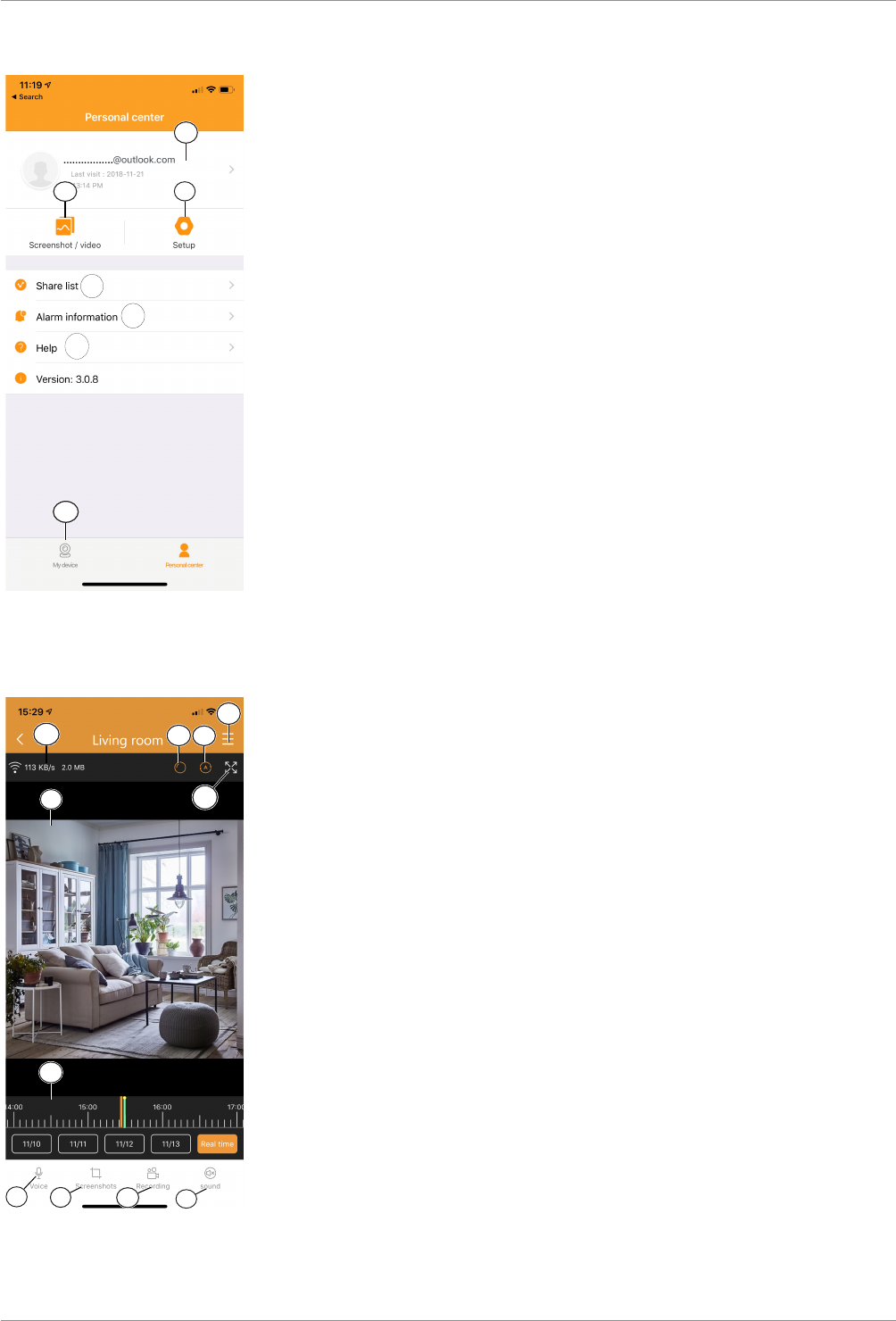-
Kann ich Videos bzw Screenshots aus der App löschen? Die unter Info meine ich, die immer bei Bewegung aufgenommen werden. Eingereicht am 27-1-2022 18:21
Antworten Frage melden -
Ich bekomme immer den fehlercode 0031ac angezeigt hat jemand eine l
Antworten Frage melden
ösung Eingereicht am 25-1-2021 17:37-
Gibt es eine Lösung oder nicht? code 0031ac Beantwortet 14-5-2021 13:44
Finden Sie diese Antwort hilfreich? Antwort melden
-
-
Ich bekomme immer den Fehler code 0931 ac angezeigt und finde hier keine antwort Eingereicht am 25-1-2021 17:34
Antworten Frage melden -
Das Gerätepasswort wird immer gesagt das es nicht stimmt. Was kann ich machen Eingereicht am 1-1-2021 17:35
Antworten Frage melden -
Mir wird bei der Installation immer der fehlercode angezeigt 0031 Eingereicht am 25-10-2020 19:49
Antworten Frage melden -
erhalte folgende Fehlemeldung Fehler Code 0031ac. kann mir jemand helfen Eingereicht am 4-9-2020 08:22
Antworten Frage melden-
erhalte folgende Fehlemeldung Fehler Code 0031ac. kann mir jemand helfen Beantwortet 15-9-2020 06:00
Finden Sie diese Antwort hilfreich? (71) Antwort melden
-
-
"Geräte-Verbindung-fehlgeschlagen" wegen Fehler-Code: 0131 a54 a5b 151
Antworten Frage melden
Kann jemand mir helfen den Fehler zu beheben?
Vielen Dank im Voraus! Eingereicht am 29-1-2020 17:25